Instagramのストーリーと投稿にリンクを追加する方法
その他 / / April 13, 2023
ソーシャルメディア はトリッキーな場所です。 をご覧になった方はお気づきかもしれませんが、 インスタグラムのストーリー 人気のある人物やブランドの場合、多くの場合、 スワイプアップリンク. アブで インスタグラムストーリー、下部のオプションが表示されます 続きを見る と 上にスワイプする機能 新しい Web ページを表示します。 メインの Instagram フィードをスクロールしていると、画像の下に公式リンクのあるスポンサー付きの投稿が表示されることがよくあります。

それでも、自分のリンクを追加する方法を正確に把握するために Instagram フィードを探し回ると、がっかりする可能性があります。
Instagram のマーケティングとエンゲージメントのトラフィックはロケットのようにスピードを上げており、ソーシャル メディア プラットフォームでどれだけの時間を費やしているかに応じて、いくつかの Instagram ストーリー リンクに出くわすでしょう。 幸いなことに、ストーリーや投稿にリンクを追加する機能は、Instagram のビジネス プロフィールに限定されません。 どなたでもご利用いただけます。 では、Instagram のストーリーや投稿にリンクを正確に追加するにはどうすればよいでしょうか?
Instagramのストーリーや投稿へのリンクを追加するための最良のオプションは次のとおりです.
1. Instagram ストーリーへのリンクを追加する
変化するソーシャル メディア ネットワークの状況とその使用法により、Instagram ストーリーへのリンクの追加は非常に簡単になりました。 基本的な知識があるか、いじり回すだけの好奇心があれば、Instagram ストーリーへのリンクを簡単に追加できます。 方法は次のとおりです。
ステップ1: Android または iPhone で Instagram アプリを起動します。 左上隅にある [あなたのストーリー] オプションをタップします。
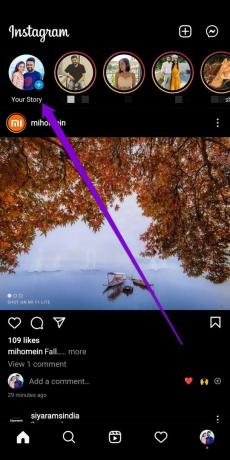
ステップ2: ストーリーに写真やビデオを追加するか、シャッター ボタンを使用してキャプチャします。
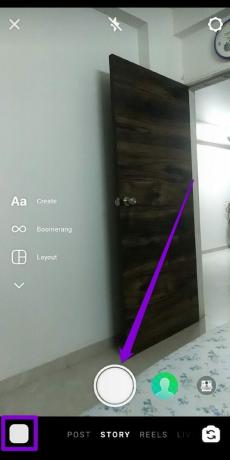
ステップ 3: 右上隅のステッカー アイコンをタップし、メニューからリンク ステッカー (リンク アイコンのあるもの) を選択します。
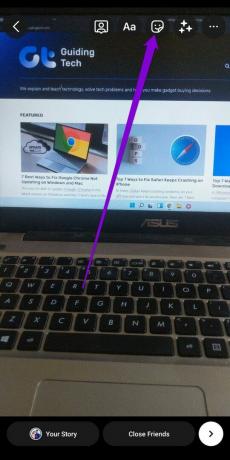

ステップ 4: URL ボックスに、共有したいリンクであるステッカーのテキストを入力し、 タップ 完了..
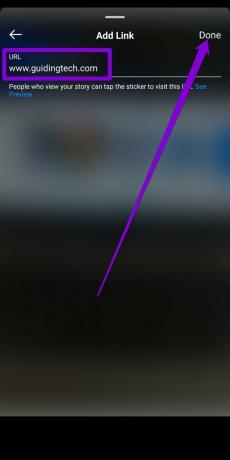
ステップ 5: 次に、ステッカーを好みの場所に移動します。 ステッカーをタップして、さまざまなスタイルをスクロールできます。
その後、右下隅の右矢印をタップしてストーリーを共有します。
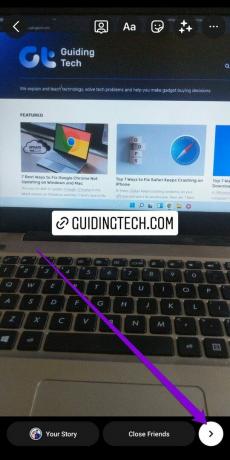

親しい友人やInstagramアカウントの全員とストーリーを共有することを選択できます. プロフィールに移動し、プロフィール写真をタップしてストーリーをチェックし、リンクが適切に機能するかどうかを調べることができます。
ガイディングテックについても
2. Instagram の投稿にリンクを追加する
Instagram のストーリーとは異なり、Instagram の投稿にリンクを追加することができます。 ただし、それも簡単ではありません。
写真のキャプションに任意の URL を入力できますが、どこにもリンクしません。 Instagram の写真にリンクを直接追加する唯一の公式な方法は、広告料金を支払うことです。 それを行う正当な理由がない限り、より良い代替手段があります。
投稿にリンクを追加する最良の方法の 1 つは、URL 短縮サービスを使用することです。 これらのサービスは、入力や共有が簡単な短い URL を作成します。 のようなサービスを利用できます。 bitly.com リンク先 URL を短縮します。 次に、投稿のキャプションに新しい短縮 URL を入力できます。 クリックまたはタップ可能なリンクが表示されない場合がありますが、非常に長いリンクよりもコピーして貼り付ける方が簡単です.
そのため、長いリンクを投稿する代わりに ブログ投稿 役に立ちましたら、同じ短い URL を作成して、 投稿キャプション. また、それはあらゆるものを実行するスマートな方法です プロモーション より長い期間あなたの投稿を通して。
3. Instagram ストーリーに行動を促すフレーズを追加する
フォロワーは、あなたのページをフォローするために何をすべきか、またはストーリーに挿入したリンクに移動する方法について混乱することがあります.
これを回避するには、CTA を追加するか、 ストーリーでの行動喚起 リンクをクリックして目的のページに移動するために何をすべきかを視聴者に知らせるため。
行動を促すフレーズを追加するには、クリック可能なリンクを生成してストーリーの投稿に配置する必要があります そしてアクション (上にスワイプ、ダブルタップ、またはこの円をクリック) を書いて、聴衆を教育し、推進します 渋滞。
ストーリーまたは投稿に複数のリンクを追加する代替手段
Instagram は平均的なユーザー向けの Instagram 投稿のリンクをまだサポートしていませんが、一般的な回避策があります。 完璧ではありませんが、最終的にはより多くのページにつながるリンクになります。
シンプルに保ちたい場合は、略歴のリンクをいつでも更新できます。 Instagram では、プロフィールに表示されるリンクを 1 つ許可します。 Instagram の投稿にリンクを追加するたびに、Instagram のプロフィールに移動して、プロフィールのリンクを確認してください。 次に、Instagram 投稿のキャプションで、閲覧者にあなたのプロフィールを紹介し、目的のコンテンツをクリックしてもらいます。 「Link in bio」のように発声するか、リンクの絵文字を含めます。
ただし、この方法ではリンクが制限されます。 新しい画像を投稿するたびに自己紹介を更新する必要があるため、古い画像を閲覧する人は誰でも 検索中の画像 更新された略歴が別の場所に移動すると、リンクが混乱する可能性があります。
もう1つの無料オプションは リンクツリー Instagramページのミニウェブサイトのようなランディングページを作成できるサービス. つまり、ウェブサイトの URL、Twitter アカウント、Youtube チャンネル、Discord ID などを含む複数のリンクを作成できます。 レイアウトは基本的にリンクのリストにすぎないため、Web デザインの知識は必要ありません。 そこに好きなだけリンクを追加でき、さらにそれらが何回クリックされたかを追跡できます。
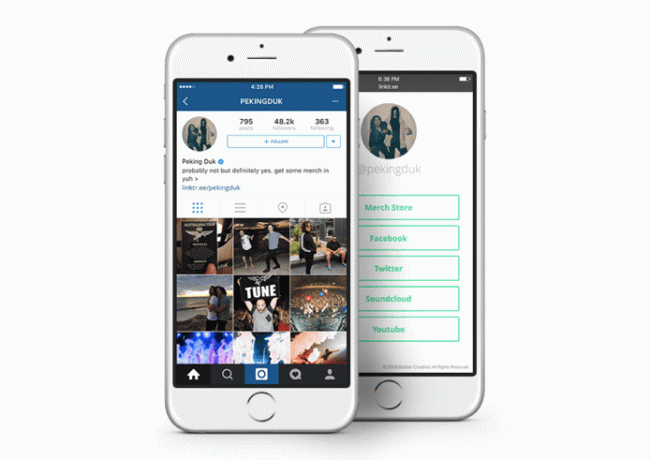
まず、Linktree Web サイトで Instagram アカウントを使用してサインアップします。 その後、Linktree URL を唯一の Web サイトとして自己紹介に貼り付けます。 新しい写真を投稿するたびに新しいリンクで Linktree ページを更新し、いつものようにキャプション「略歴にリンク」を挿入します。 この方法を使用すると、少なくともバイオを毎回変更する必要がなくなり、分析も得られます。 また、プロフィール ページの [プロフィールを編集] ボタンをタップすると、Instagram の略歴に Linktree URL を追加できます。
写真をリンクするための Instagram のオプションは、現時点では理想的とは言えません。 うまくいけば、将来、Instagramはそれがどれほど退屈であるかを理解し、必要ないくつかの改善を行います.
最終更新日: 2022 年 12 月 31 日
上記の記事には、Guiding Tech のサポートに役立つアフィリエイト リンクが含まれている場合があります。 ただし、編集の完全性には影響しません。 コンテンツは偏りがなく、本物のままです。
によって書かれた
ジョージ・ティナリ
George Tinari は、ガイド、ハウツー、ニュース、レビューなど、テクノロジについて 7 年以上にわたって執筆しています。 彼は通常、ラップトップの前に座って、食事をしたり、音楽を聴いたり、その音楽に合わせて大声で歌ったりしています。 タイムラインでさらに苦情や皮肉が必要な場合は、Twitter @gtinari で彼をフォローすることもできます。



